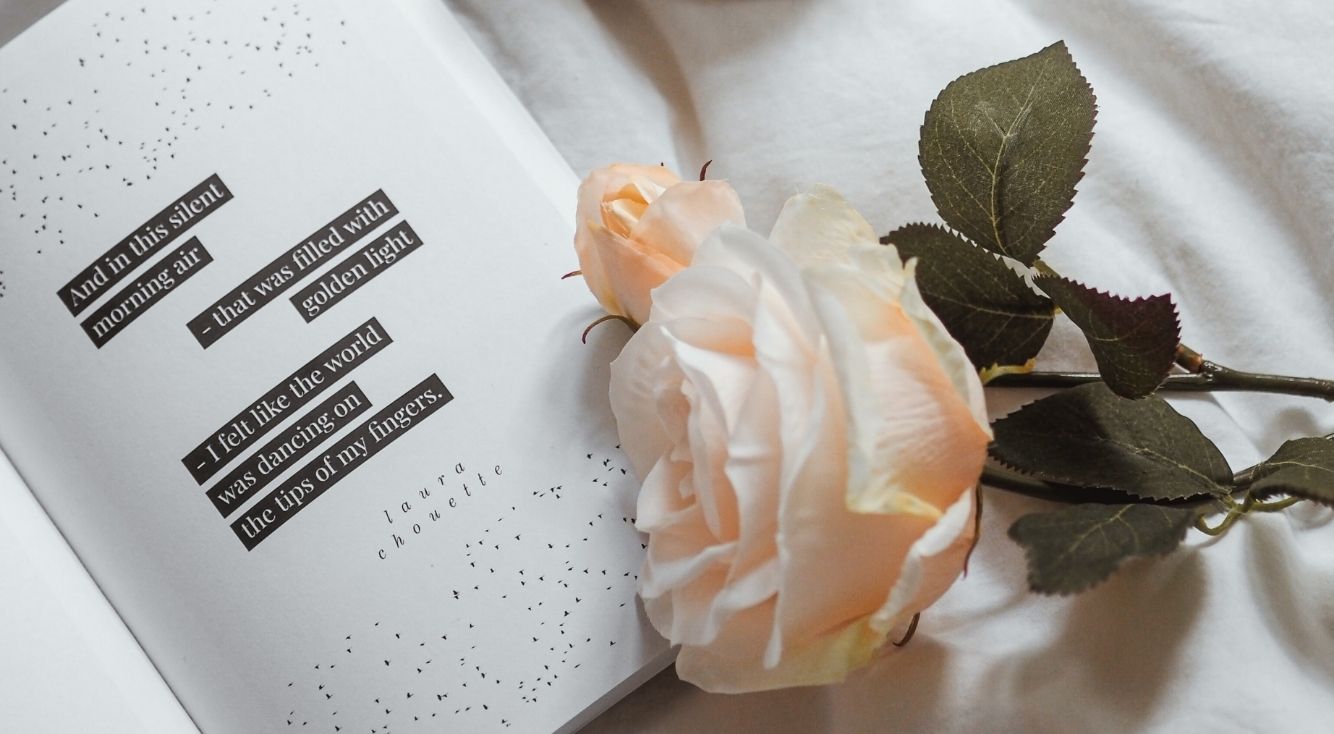
【スマホ・PC】各ブラウザのポップアップのブロック・解除方法をご紹介
Contents[OPEN]
- 1【Safari】ポップアップのブロック・解除方法を知りたい!
- 2【Google Chrome】ポップアップのブロック・解除方法を知りたい!《スマホ》
- 3【Google Chrome】ポップアップのブロック・解除方法を知りたい!《PC》
- 4【Google Chrome】ポップアップのブロックをしても表示される!原因と対処法《スマホ・PC共通》
- 5【Google Chrome】ポップアップのブロックをしても表示される!対処法《Android》
- 6【Google Chrome】ポップアップのブロックをしても表示される!対処法《PC》
- 6.1「chrome://settings/safetyCheck」から安全確認をする
- 6.2「設定」の「広告」から権限の変更をしよう
- 6.3【Windows】Google Chromeのクリーンアップ機能を使う
- 6.4【Mac】不審なプログラムを手動で削除する
- 6.5ブラウザの設定を初期化しよう
- 7ポップアップのブロック・解除方法を知りたい!《Microsoft Edge・Internet Explorer・Firefox》
- 7.1【Microsoft Edge】ポップアップのブロック・解除方法
- 7.2【Internet Explorer】ポップアップのブロック・解除方法
- 7.3【Firefox】ポップアップのブロック・解除方法
- 8煩わしいポップアップをブロックして快適にネットサーフィンを楽しもう!
特定のサイトのポップアップを表示する方法
基本的にはポップアップをブロックしておきたいけど、特定のサイトだけポップアップを表示させたい…ということもあるでしょう。
その場合は、以下の手順でポップアップの設定を変更して下さい。
- 「Chrome」アプリを起動。
- ポップアップがブロックされているWebサイトを開く。
- 「ブロックしたポップアップ」で「常に表示」をタップ。
これで設定完了です。
【iPhone】ポップアップが閉じることのできないときの対処法
iPhoneのChromeアプリでは、表示されるポップアップを閉じることができないトラブルが生じる場合があります。
その時は、以下の手順で対処して下さい。
コントロールセンターを開いたら、機内モードをオンにします。
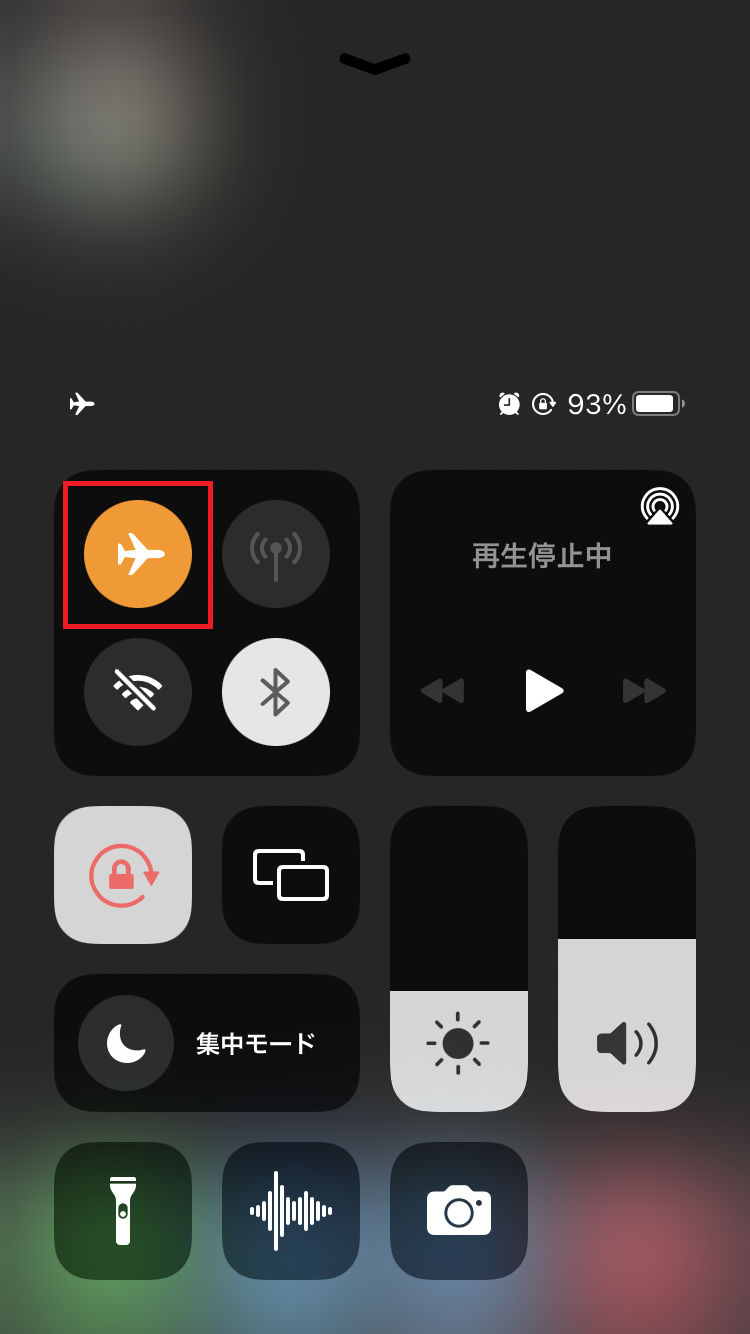
Appスイッチャーを開いたら、上へスワイプして「Chrome」アプリを終了させましょう。
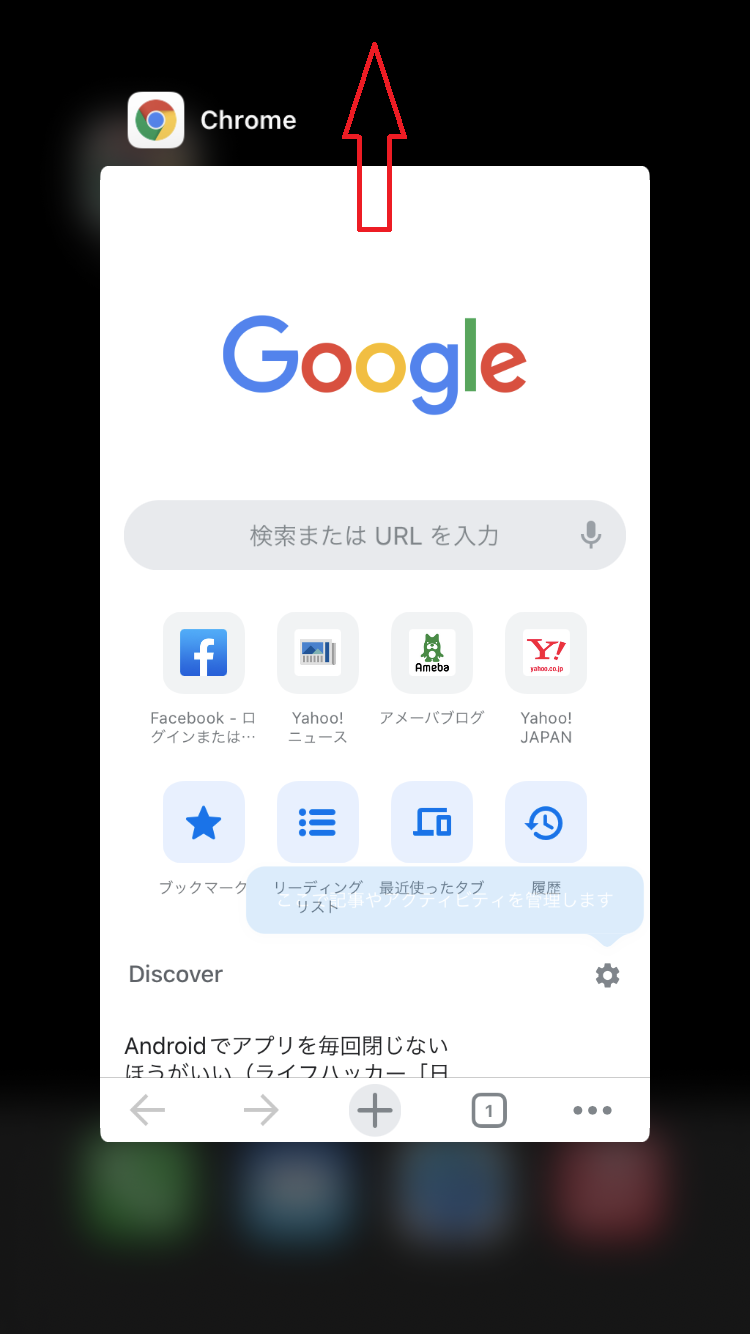
「Chrome」アプリを開いたら、画面下部のタブアイコンをタップして下さい。
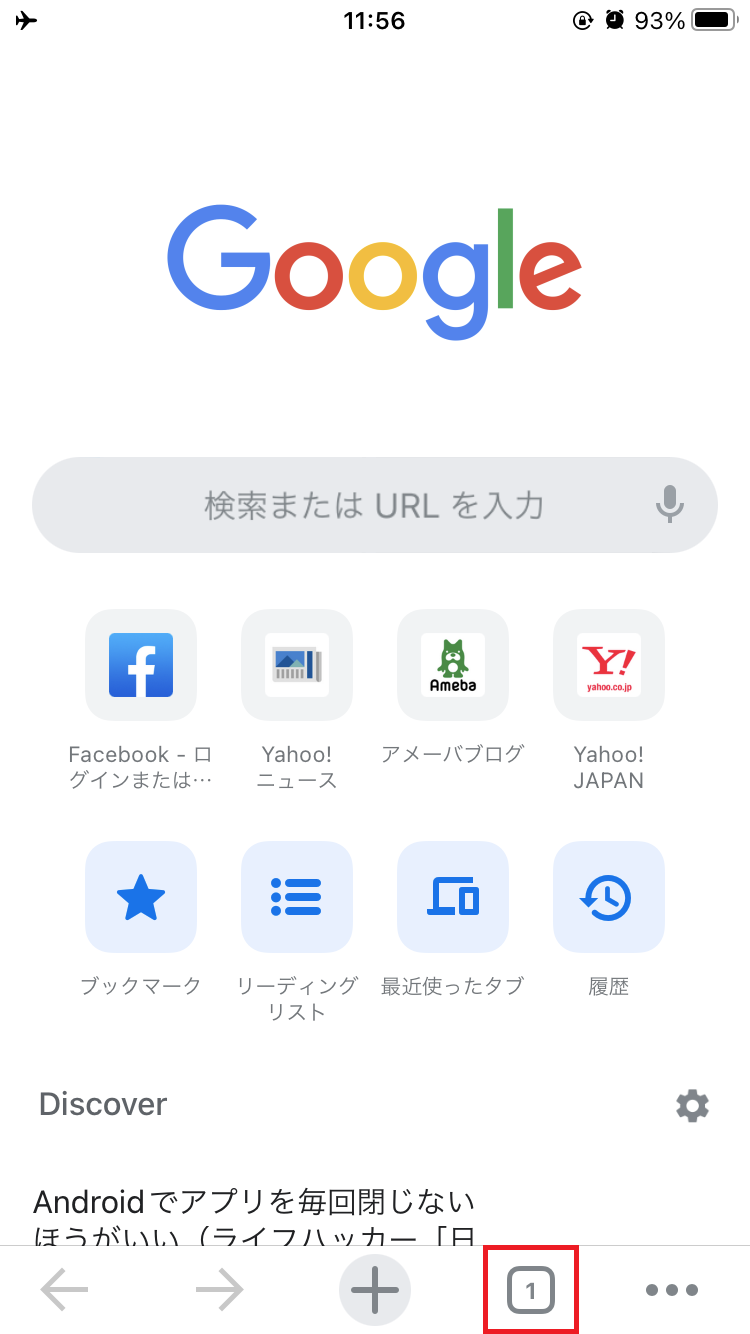
ポップアップが表示されているタブを閉じます。
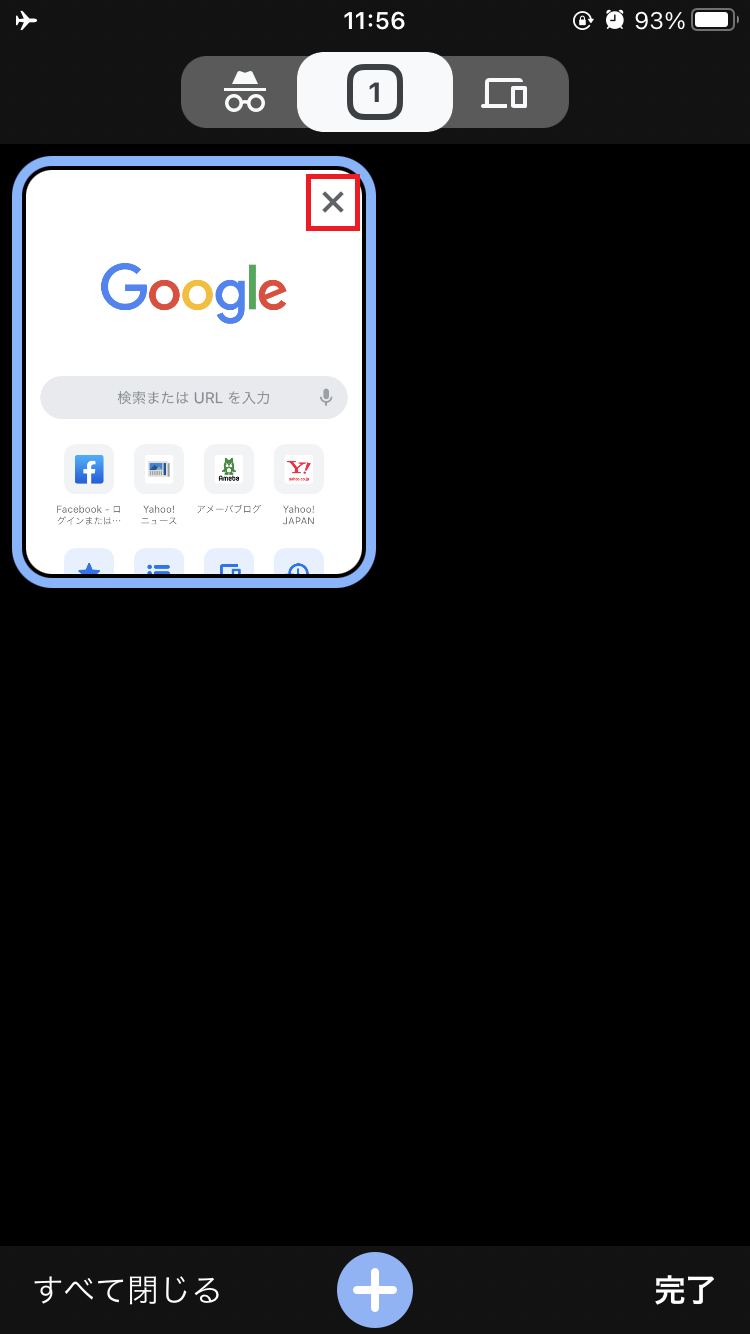
コントロールセンターを開いたら、機内モードをオフにしましょう。
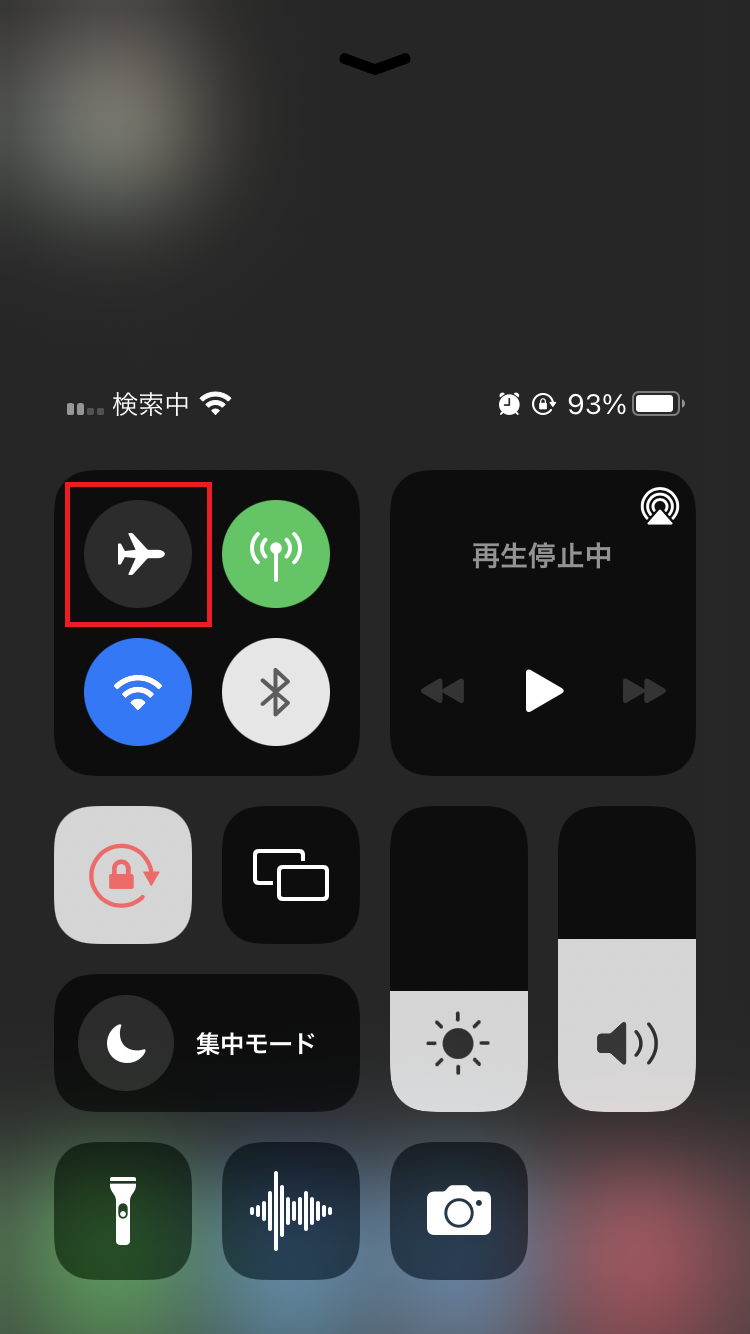
これでポップアップを閉じることができます。
【Google Chrome】ポップアップのブロック・解除方法を知りたい!《PC》
続いて、PCのGoogle Chromeでポップアップをブロック・解除する方法を詳しく見ていきましょう。
「ポップアップとリダイレクト」の設定をする方法
PCのGoogle Chromeでポップアップの設定を変更する手順は以下の通りです。
「Google Chrome」を起動します。
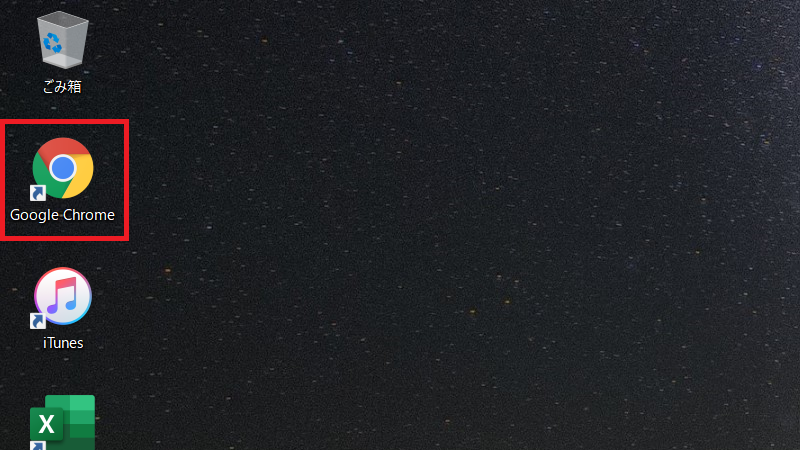
画面右上のメニューアイコンをクリックしましょう。
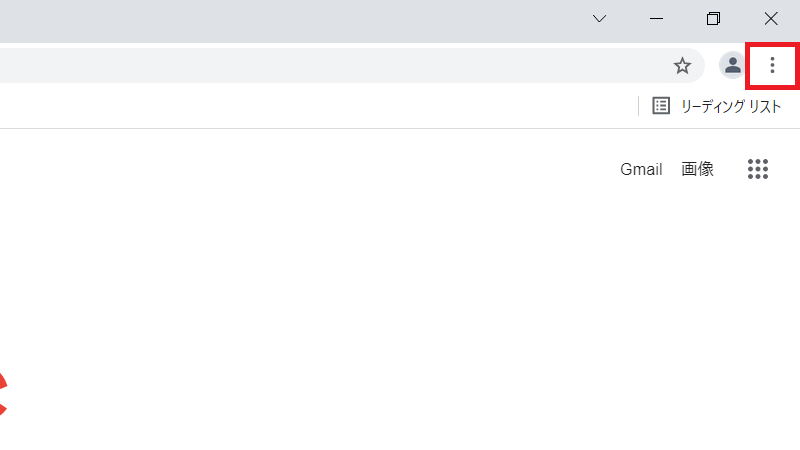
「設定」をクリックして下さい。
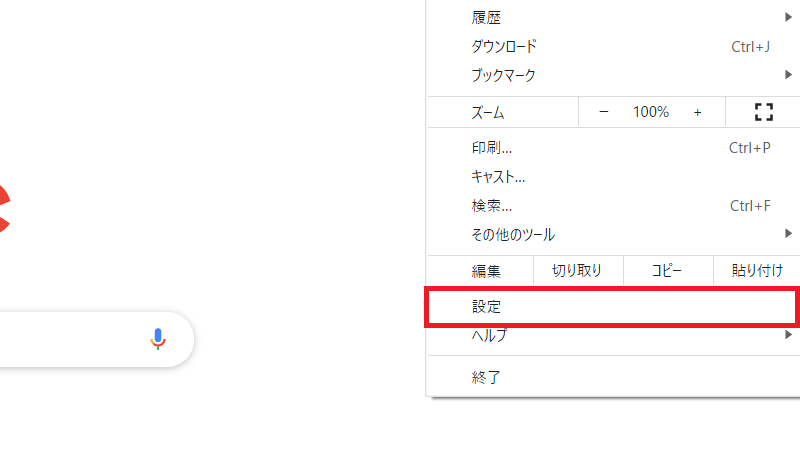
左メニューで「プライバシーとセキュリティ」をクリックします。
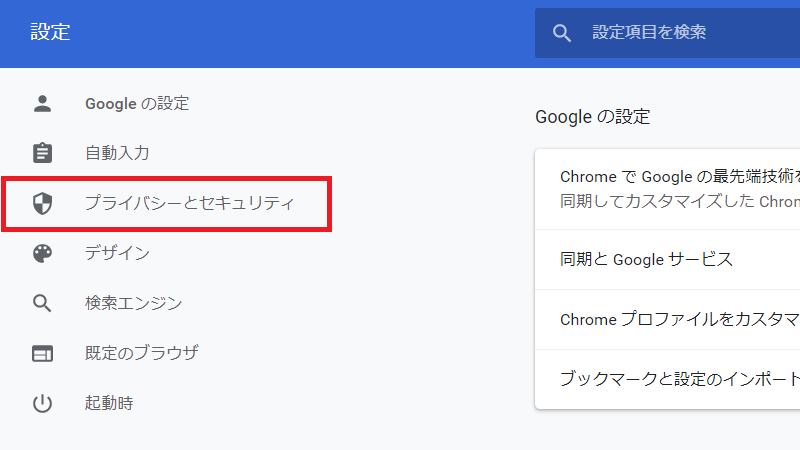
「サイトの設定」をクリックしましょう。
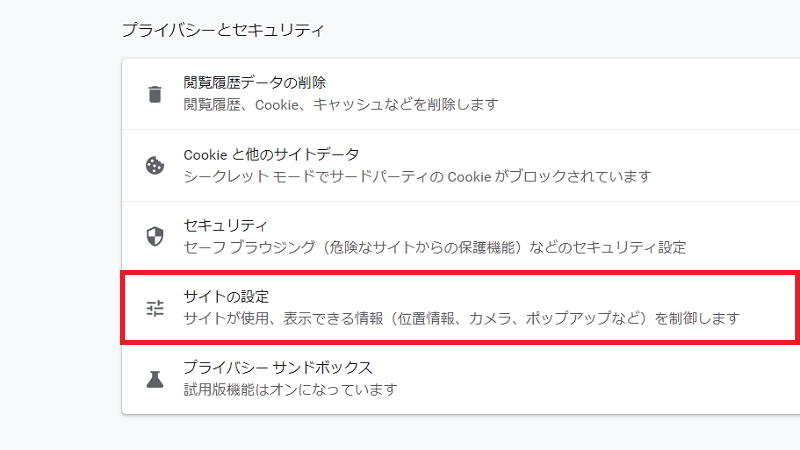
「ポップアップとリダイレクト」をクリックして下さい。

そしたら、「デフォルトの動作」でポップアップをブロックするか表示させるかどうか設定します。
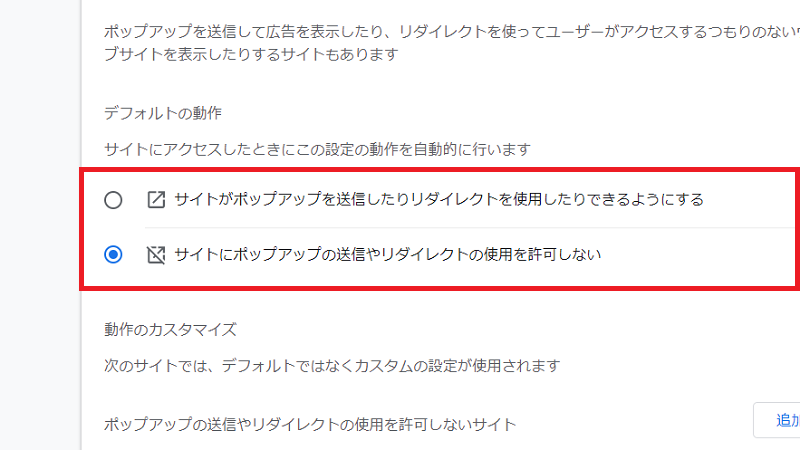
- 「サイトがポップアップを送信したりリダイレクトを使用したりできるようにする」:Webサイトのポップアップが表示される。
- 「サイトにポップアップの送信やリダイレクトの使用を許可しない」:Webサイトのポップアップがブロックされる。
特定のサイトからの通知をブロックする方法
PCのGoogle Chromeでは、デスクトップ通知を受信できるWebサイトにアクセスすると、以下のようなメッセージが表示されることがあります。
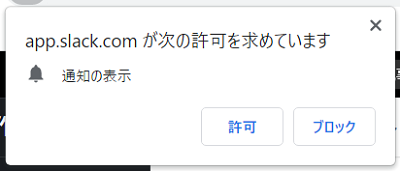
通知はいらないから表示されないように設定したい!という場合は、以下の手順でサイトごとに通知をブロックすることができます。
「Google Chrome」を起動します。
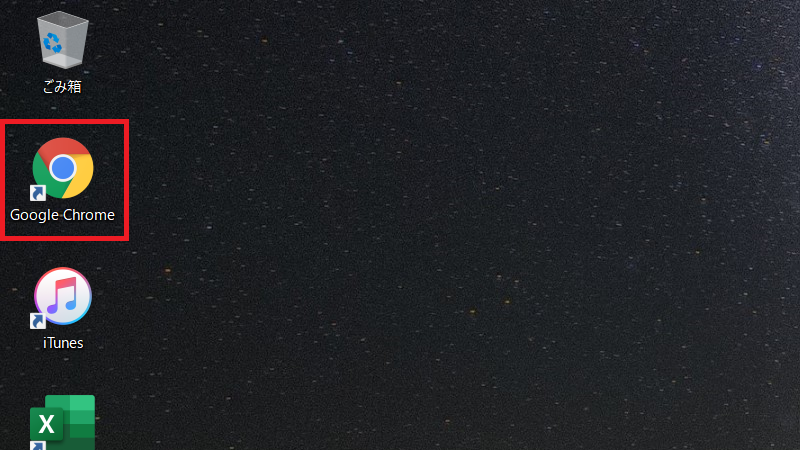
通知が表示されるWebサイトを開いたら、画面上部のアドレスバーに表示されている鍵アイコンをクリックしましょう。
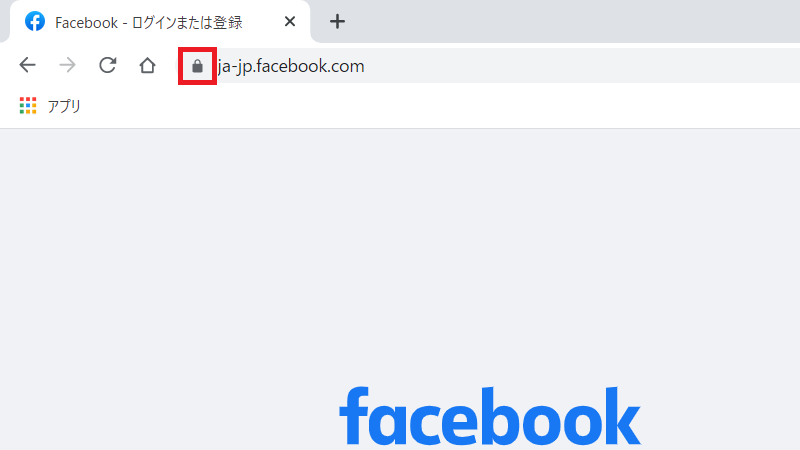
「サイトの設定」をクリックして下さい。
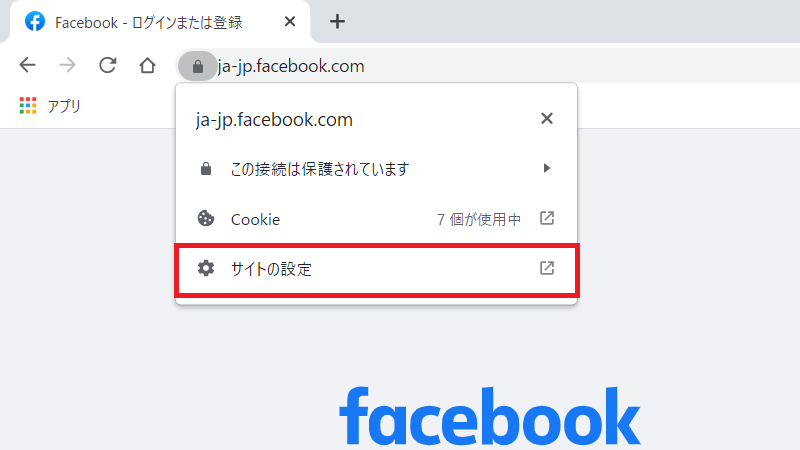
「通知」のプルダウンメニューをクリックしたら、「ブロック」を選択します。
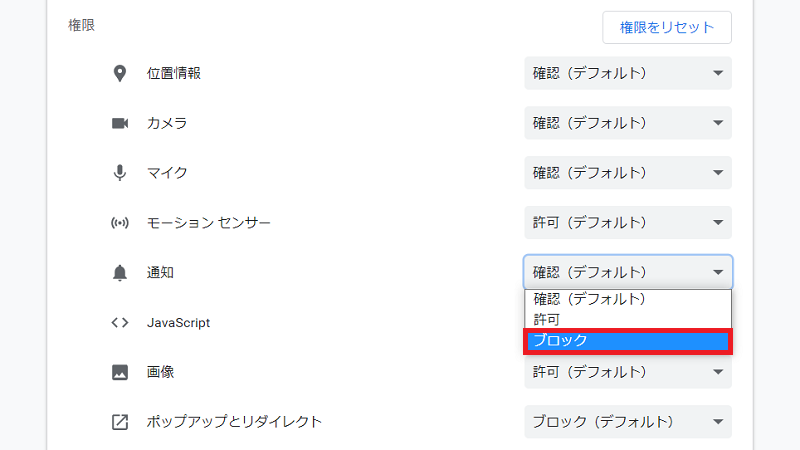
これで、設定を行ったWebサイトには通知が表示されなくなります。
なお、すでに許可している通知をブロックしたい場合は、Webサイトを開いて鍵アイコンをクリックした後に「通知」のスイッチをオフにすれば通知が表示されなくなります。
特定のサイトのポップアップのリダイレクトを許可・ブロックする
Webサイトごとにポップアップのリダイレクトの設定を変更したい場合は、以下の手順で操作を行って下さい。
- 「Google Chrome」を起動。
- ポップアップがブロックされているWebサイトを開く。
- 画面上部のアドレスバーに表示されているブロックアイコンをクリック。
- 表示するポップアップのリンクをクリック。
- 「〇〇(サイト名)のポップアップとリダイレクトを常に許可する」をクリック。
- 「完了」をクリック。
- 「Google Chrome」を起動。
- 画面右上のメニューアイコンをクリック。
- 「設定」をクリック。
- 左メニューで「プライバシーとセキュリティ」をクリック。
- 「サイトの設定」をクリック。
- 「ポップアップとリダイレクト」をクリック。
- 「許可するサイト」でポップアップをブロックしたいWebサイトを探す。
- Webサイトの右側のメニューアイコンをクリック。
- 「ブロック」をクリック。
これで設定完了です。